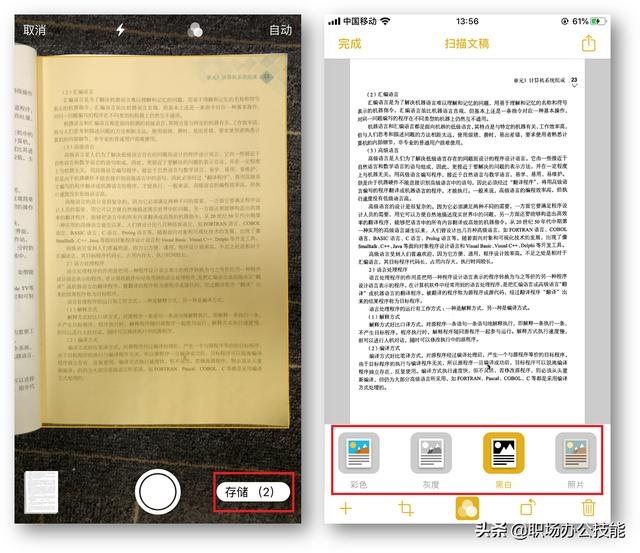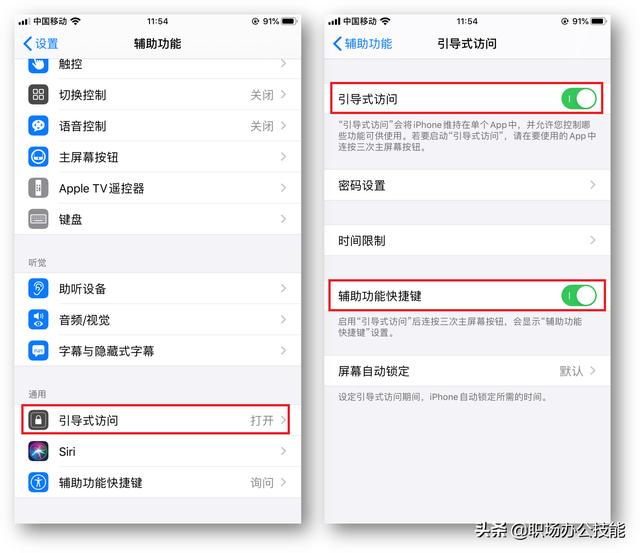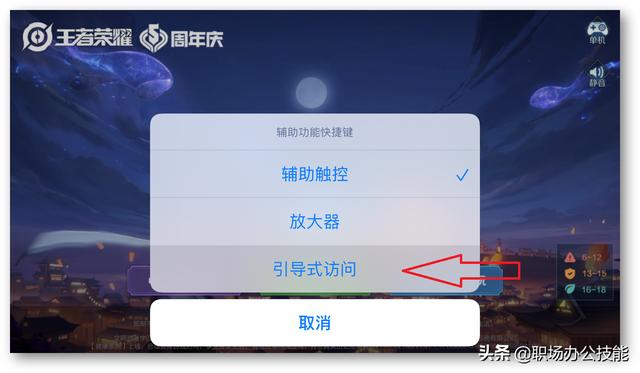今年iPhone新款手机来的有点晚,但丝毫不影响果粉们的热情,我亲眼目睹了,苹果手机专卖店大排长队的情形。

首先我给大家总结一下,今年的iPhone12都有哪些优点与不足:
优点:
- 屏幕品质提升明显,OLED屏终于成为标配,不再是LCD屏;
- A14处理器性能强大,网络信号强度提升,终于可以使用5G;
- 整体拍照水平和iPhone 11差别不大,新机夜景拍摄效果更好。
不足:
- 续航表现比上一代有所缩减,而且不送充电器,需要自行购买;
- iOS系统有些不稳定,仍然需要耐心磨合,后期靠升级系统弥补;
- 虽然换上了OLED屏,这无疑是明智之举,但刷新率依旧是60Hz。
iPhone12已经正式发布了,到底值不值得买,完全取决于自己钱包。但是iOS上的这些技巧还不知道,几千块的手机真是白买了。
生活类:双击截屏
以前我们在手机上截图,都是通过锁屏键 主屏幕键,瞬间完成截屏。如今全面屏的iPhone,只需要轻点两下就能截屏,更加方便!
①轻点背面
打开手机的设置,依次点击【通用】-【辅助功能】-【触控】;然后将页面滑动到最底部,找到【轻点背面】这个选项。
进入后选择【轻点两下】,接着在系统预设的功能中,找到【截屏】功能,点击勾选,下次截屏只需要轻点两下背面即可。
②轻点圆点
还是在触控页面,点击打开最上方的【辅助触控】,即可开启小圆点,然后选择【轻点两下】,找到并勾选【截屏】功能。
友情提示:轻点两下手机背面,需要升级到iOS14才行哦;轻点两下屏幕上的圆点,任意版本都可以。
办公类:文档扫描①扫描文稿
iPhone自带的备忘录,其实还隐藏着扫描仪功能。进入笔记面板,点击最下方的照相机按钮,然后选择【扫描文稿】功能。
将镜头对准文稿可以自动识别,纸质文稿秒变PDF电子档,然后储存到备忘录中,可以切换不同的滤镜效果,还支持打印文稿。
②提取文字
唯一的不足就是,无法提取纸上文字,不过这个问题,可以在微信上得到解决。只需要打开微信小程序,查找迅捷文字识别。
进入后直接点击【立即识别】按钮,这里支持3种识别方式,手写体、文档、表格,切换到文档识别,然后将纸质文稿拍下来。
接着拖动四周边框,调整识别范围,再点击【立即识别】,就可以将纸上文字提取出来了,支持一键复制、导出、翻译等功能。
友情提示:微信上这个小工具只能提取文字,想要体验更多、更全面的功能,这个小程序还上线了APP。
娱乐类:游戏模式现在的安卓手机都有“游戏模式”,难道苹果手机就没有吗?我来教你如何开启:
打开iPhone设置,找到【辅助功能】-【引导式访问】,先打开“引导式访问”开关按钮,再打开“辅助功能快捷键”开关按钮。
以后我们玩游戏的时候,进入游戏后,连续按3次主屏幕键,从底部快速打开辅助功能快捷键,然后勾选“引导式访问”功能。
游戏结束后,再次连续按3次主屏幕键,点击左上角的【结束】,即可退出引导式访问,退出之前需要输入你设定的密码才行。
友情提示:使用引导式访问功能,在这期间,手机接收到的任何消息、短信、电话、视频,都不会提醒你。
好了,今天的分享就到这里了,iOS系统上的这些实用功能,你都学会了吗?赶紧去试试吧。
,